6种在iPhone上刷新网页的方法
 发布于2024-10-31 阅读(50)
发布于2024-10-31 阅读(50)
扫一扫,手机访问
当您在iPhone上浏览网页时,加载的内容会暂时存储,只要浏览器应用保持打开状态。然而,网站会定期更新内容,因此刷新页面是清除旧数据并查看最新发布内容的有效方式。这样,您可以始终获得最新的信息和体验。
如果您想在 iPhone 上刷新页面,以下帖子将向您解释所有方法。
如何在 Safari 上刷新网页 [4 种方法]
有几种方法可以刷新您在 iPhone 上的 Safari 浏览器 App 上查看的页面。
方法 1:使用“刷新”按钮
刷新您在 Safari 浏览器上打开的页面的最简单方法是使用浏览器标签栏上的“刷新”选项。
- 如果 Safari 上的标签栏位于底部,您可以通过点击右下角页面选项上方的刷新图标(用圆角箭头符号表示)来刷新页面。
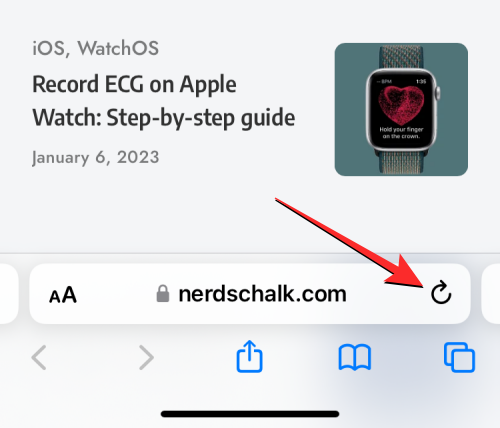
- 由于标签栏也可以移动到顶部,因此此图标将出现在屏幕的右上角。
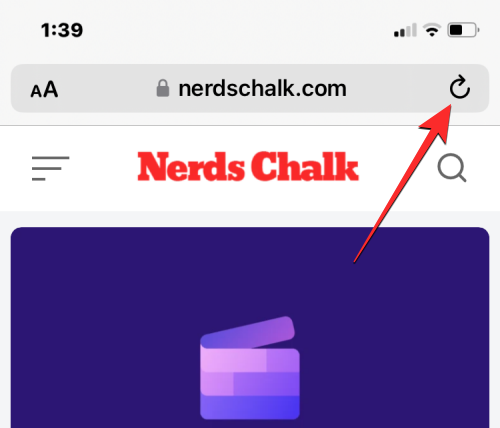
方法二:使用拉力刷新手势
刷新网页的一种更简单方法是使用下拉刷新手势。
- 您可以通过滚动到当前页面的顶部,然后向下拖动它,直到在顶部看到一个缓冲图标来刷新任何页面。
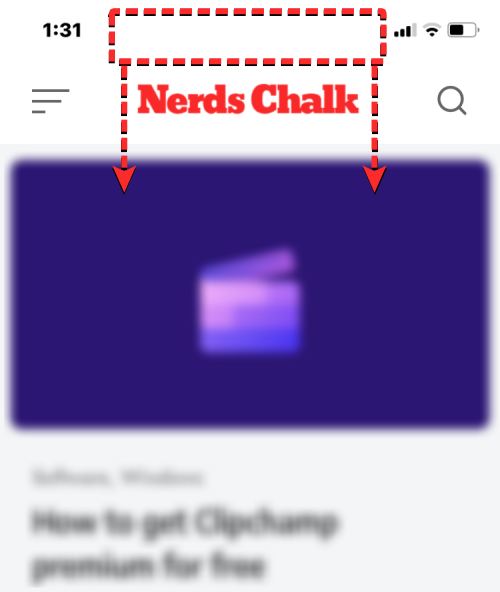
- 当您向下轻扫并松开手指时,Safari 浏览器将重新加载您当前正在查看的网页。
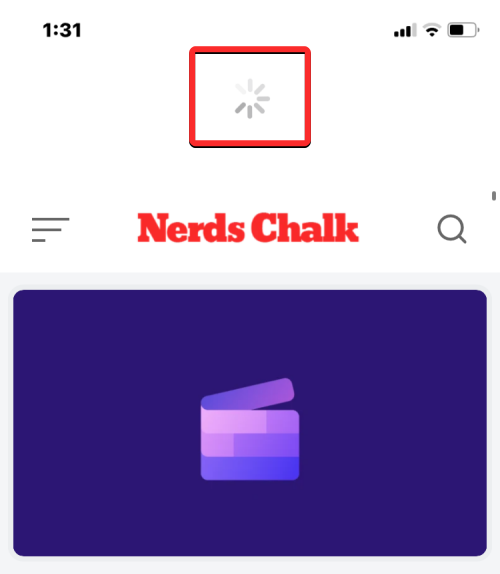
如果将选项卡栏放置在屏幕顶部,则“刷新”图标比选项卡栏位于底部更难到达,则此效果尤其有用。
方法3:通过关闭Safari应用程序
当您在 Safari 浏览器 App 中打开网页时,只要该 App 处于活动状态,该页面就会一直加载到 App 中,即使在后台也是如此。当您在 iOS 上关闭并重新打开 Safari 应用程序时,该页面将重新加载,因为浏览器会调用其中每个选项卡上打开的页面。
- 因此,您可以通过关闭 iPhone 上的应用程序然后重新启动它来刷新 Safari 上的页面。若要在 iOS 上关闭 Safari 浏览器 App,请从任何 App 的底部向上滑动,然后松开距离底部几厘米的手指。
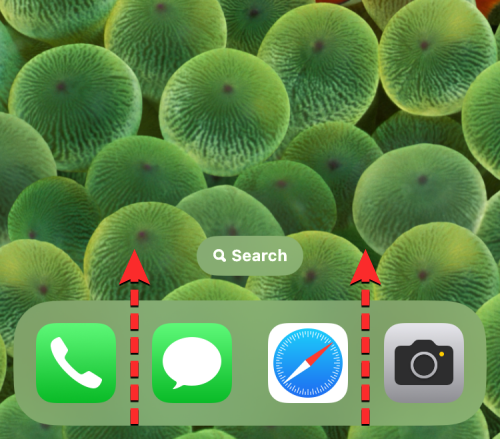
- 执行此操作时,您应该会看到“最近使用的应用程序”屏幕,其中显示了应用程序内最后生成的内容的预览。
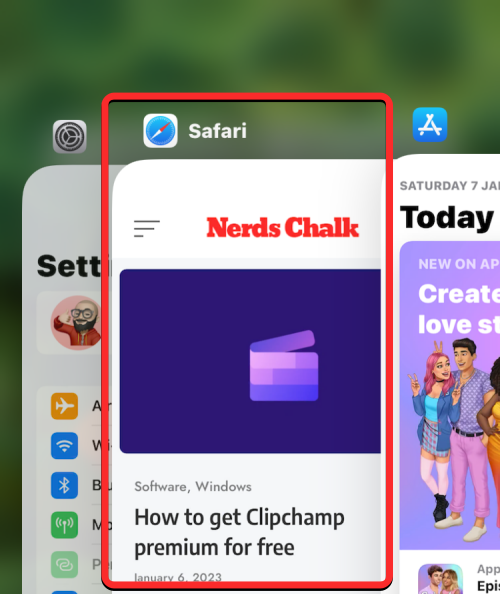
- 在此屏幕中,找到 Safari 应用程序的预览并向上滑动以将其从屏幕上删除。
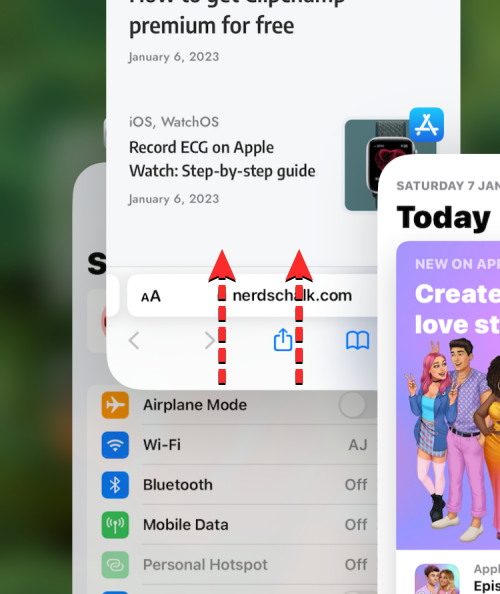
- 这将关闭 iOS 上的 Safari 应用程序。您现在可以从主屏幕、Dock、App 资源库或 Spotlight 重新打开 Safari 浏览器 App,当您这样做时,Safari 浏览器将刷新之前加载到不同标签页中的所有页面,而不仅仅是当前标签页上的网页。
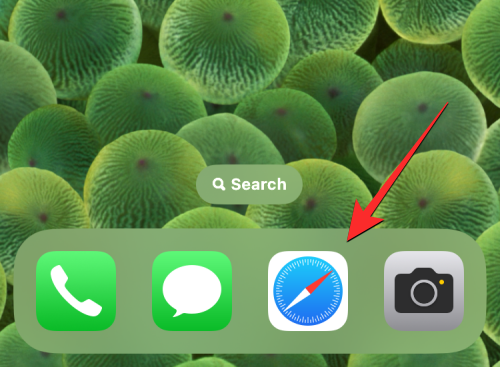
方法 4:使用键盘快捷键
此方法对于通过蓝牙连接无线键盘的用户很有用。如果您当前已将 iPhone 连接到蓝牙键盘,则可以使用与 Mac 上相同的键盘快捷键来刷新页面。
若要在 Safari 浏览器上刷新页面,请使用所连接键盘上的 Command (⌘) + R 快捷键。执行此操作时,Safari 将立即重新加载屏幕上的当前页面。
如何在 Chrome 上刷新网页
如果您更喜欢使用 Google Chrome 应用程序而不是 Safari 浏览互联网,那么刷新其页面的过程非常相似。
- 您可以通过滚动到页面顶部并将其向下拉,直到在顶部看到“重新加载”选项来快速刷新网页。
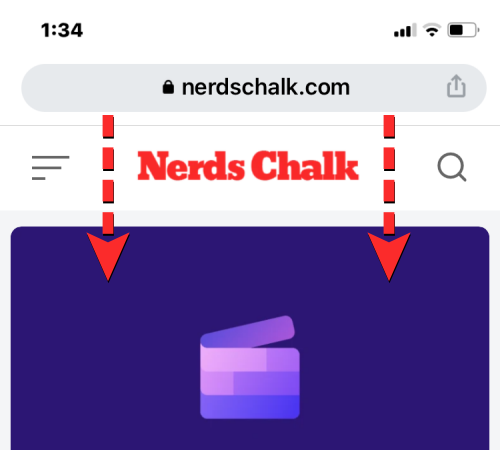
- 当您将手指从屏幕上移开时,Chrome 会再次从该页面下载新内容,从而刷新页面。
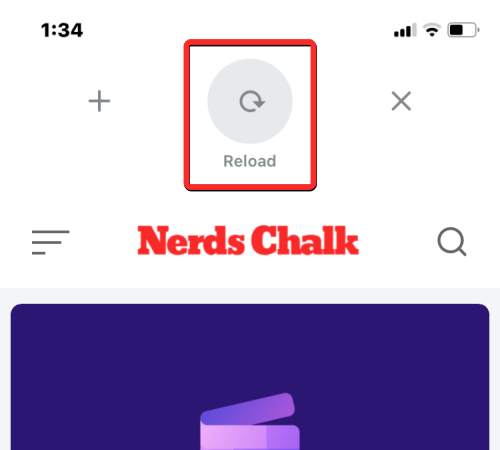
- 您还可以通过首先点击屏幕右下角的 3 点图标来刷新 Google Chrome 上的页面。
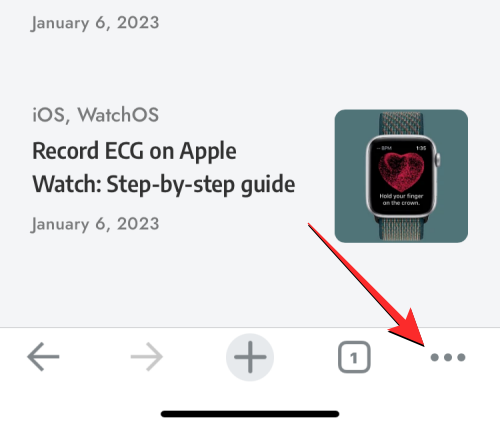
- 在打开的菜单中,点击重新加载。
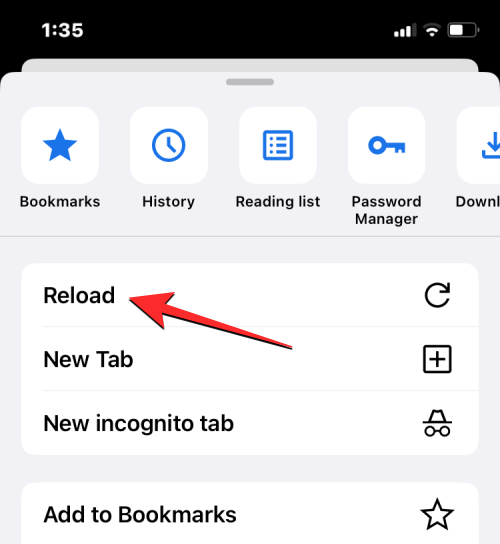
这将刷新您在 Chrome 上打开的当前页面。
如何在 Firefox 上刷新页面
对于在 iOS 上使用 Mozilla Firefox 作为首选浏览器的用户,该应用程序在 Safari 或 Google Chrome 等页面上提供了类似的刷新选项。
- 您可以立即刷新页面,方法是先转到当前正在查看的页面顶部,然后从屏幕上的任何位置向下拉。与 Safari 或 Chrome 不同,刷新操作将在您将手指从屏幕上松开之前拉下页面的那一刻开始。
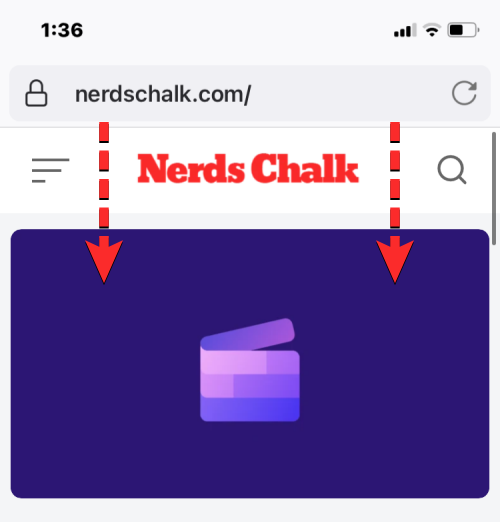
- 用户还可以通过点击屏幕右上角地址栏内的刷新图标(由圆角箭头符号标记)来刷新 Firefox 上的页面。
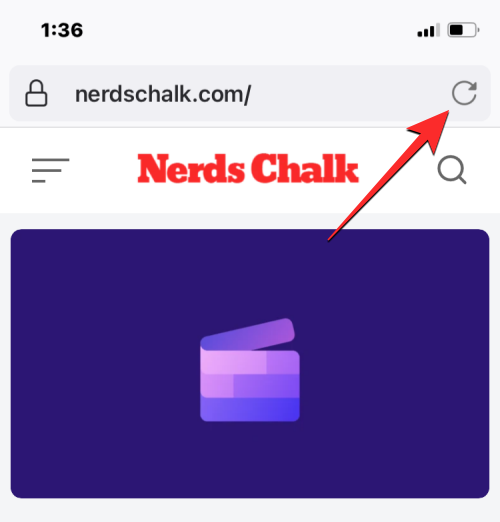
产品推荐
-

售后无忧
立即购买>- DAEMON Tools Lite 10【序列号终身授权 + 中文版 + Win】
-
¥150.00
office旗舰店
-

售后无忧
立即购买>- DAEMON Tools Ultra 5【序列号终身授权 + 中文版 + Win】
-
¥198.00
office旗舰店
-

售后无忧
立即购买>- DAEMON Tools Pro 8【序列号终身授权 + 中文版 + Win】
-
¥189.00
office旗舰店
-

售后无忧
立即购买>- CorelDRAW X8 简体中文【标准版 + Win】
-
¥1788.00
office旗舰店
-
 正版软件
正版软件
- iphone防止别人使用siri的简单方法
- 1、点击打开手机桌面的【设置】。2、下拉点击打开【siri与搜索】。3、进入如下页面后,点击关闭【锁定时允许使用Siri】开关。关闭这个开关后,手机在锁屏的时候就不能打开siri,这样就不会被使用啦!如下图就是关闭后的状态:
- 187天前 0
-
 正版软件
正版软件
- iphone6plus中清理垃圾的操作方法
- 1、打开锁屏,进入iphone6plus手机桌面后,我们找到并点击打开【设置】。2、点击【通用】。3、点击选择【iPhone储存空间】。4、打开后等手机加载数据完成,我们就可以点击应用,删除不常用的应用数据来清理内存垃圾了。以【查找朋友】为例,点击查找朋友,5、点击【删除应用】。在弹出选项中选择点击【删除应用】即可。
- 187天前 0
-
 正版软件
正版软件
- 苹果6plus中找回被删除照片的简单步骤
- 1、首先进入照片。2、找到最近删除。3、选择一张您想要恢复的照片。4、点击右下角恢复即可。
- 187天前 0
-
 正版软件
正版软件
- 苹果手机怎么添加音乐到资料库_苹果手机添加音乐到资料库的方法
- 1、首先,在苹果手机上打开音乐app,在浏览页面选择需要添加的音乐进入。2、然后,点击添加选项即可添加到资料库中。
- 187天前 苹果手机 添加音乐 50
-
 正版软件
正版软件
- iphone7plus中移动图标的操作方法
- 1、首先我们在桌面长按任一应用图标,直到应用图标左上方带叉并抖动时松开手。2、然后我们就可以将桌面上的图标拖动到任意位置了,不过和安卓系统不同的是,苹果的应用图标可以变换位置但是都必须是紧挨着排列的,不能像安卓的一样在同一页内将某一应用隔开其他应用,单独放置在最后。3、桌面应用图标移动好之后,我们松开应用图标,点击Home键即可返回主界面。
- 187天前 0
最新发布
-
 1
1
-
 2
2
- PhotoZoom Pro 8安装激活教程
- 1997天前
-
 3
3
- PhotoZoom中S-Spline放大算法技术说明
- 2006天前
-
 4
4
- 更改PhotoZoom Pro 7界面语言
- 2006天前
-
 5
5
- PhotoZoom支持Win 10系统
- 2006天前
-
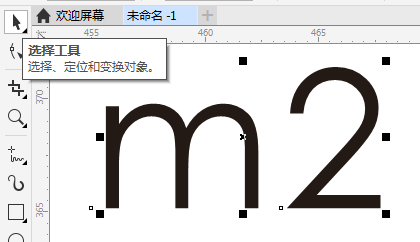 6
6
- CDR的平方米符号
- 1988天前
-
 7
7
- CDR中输入小写字母按确定变大写的解决办法
- 1986天前
-
 8
8
-
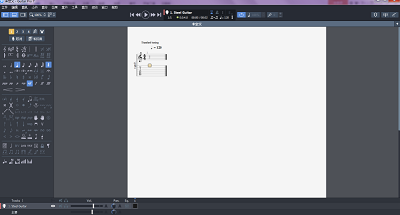 9
9
- Guitar Pro导入与导出的使用技巧
- 20227天前
相关推荐
热门关注
-

- Xshell 6 简体中文
- ¥899.00-¥1149.00
-

- DaVinci Resolve Studio 16 简体中文
- ¥2550.00-¥2550.00
-

- Camtasia 2019 简体中文
- ¥689.00-¥689.00
-

- Luminar 3 简体中文
- ¥288.00-¥288.00
-

- Apowersoft 录屏王 简体中文
- ¥129.00-¥339.00